Giải pháp tăng tốc duyệt web cho smartphone giờ đã có thể sử dụng trên máy tính Windows 10.
Mặc dù Google cũng có một dịch vụ DNS công cộng của riêng mình, nhưng Cloudflare cho tốc độ nhanh hơn, khiến các kết nối của bạn cảm thấy "tức thì" hơn. Do đó, xét về mặt nào đó thì WARP đang dần được sử dụng nhiều hơn so với Google DNS. Thêm vào đó, Cloudflare còn quảng cáo dịch vụ này hỗ trợ các tính năng bảo mật như DNS-over-TLS và DNS-over-HTTPS, với các chính sách nghiêm ngặt như không ghi nhật ký, xóa toàn bộ lưu trữ sau 24 giờ…
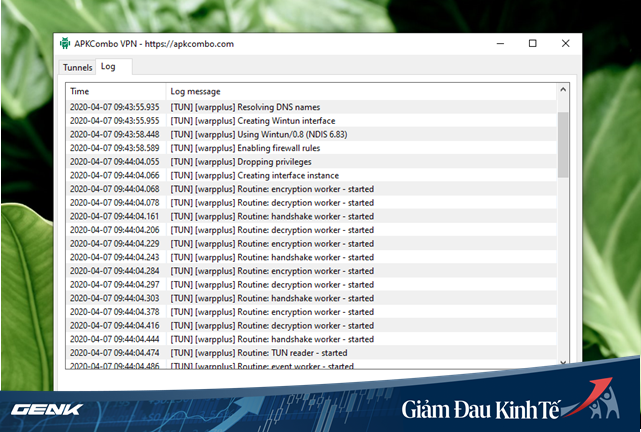
Cloudflare nói hãng xây dựng WARP xung quanh giao thức dựa trên UDP được tối ưu hóa cho Internet di động. WARP cũng tận dụng mạng lưới toàn cầu khổng lồ của Cloudflare, cho phép kết nối với các máy chủ trong vòng một phần nghìn giây cho hầu hết người dùng Internet trên thế giới. Các thử nghiệm từ hãng cho thấy Warp sẽ tăng đáng kể hiệu suất kết nối Internet.
Hiện tại WARP được đưa vào ứng dụng 1.1.1.1 và được phát hành miễn phí cho 02 nền tảng di động là iOS và Android. Phiên bản dành cho macOS và Windows vẫn đang được phát triển. Mặc dù vậy, người dùng Windows và macOS có thể sử dụng WARP của Cloudflare thông qua ứng dụng APKCombo VPN được các thành viên của cộng đồng J2 Team (Việt Nam) phát triển. Cụ thể như sau.
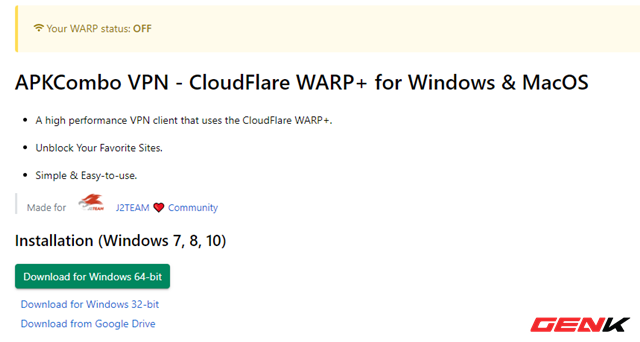
Bước 1: Truy cập vào địa chỉ này và tải về gói cài đặt APKCombo VPN phù hợp với cấu hình Windows của bạn.
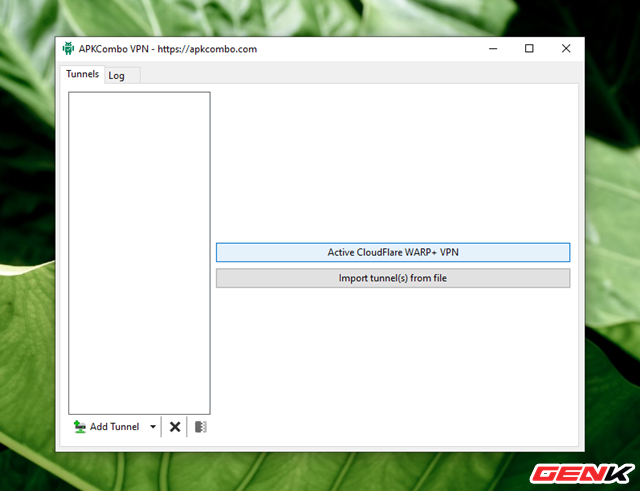
Bước 2: Khởi động và cài đặt APKCombo VPN. Quá trình cài đặt diễn ra hoàn toàn tự động. Khi hoàn tất, bảng giao diện của APKCombo VPN sẽ hiện ra, bạn hãy nhấp vào "Active CloudFlare WARP VPN".
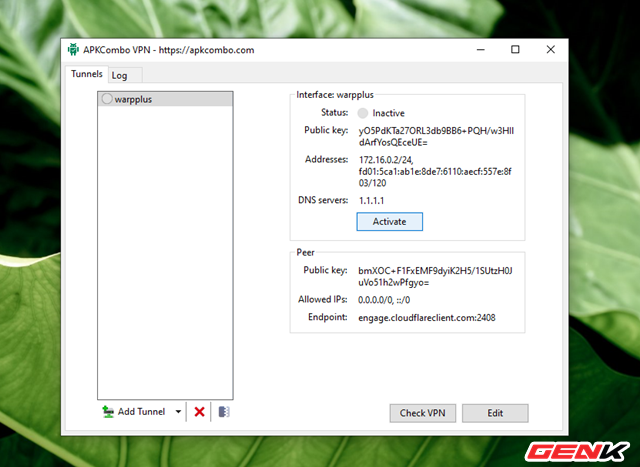
Bước 3: Tiếp tục nhấn vào "Activate".
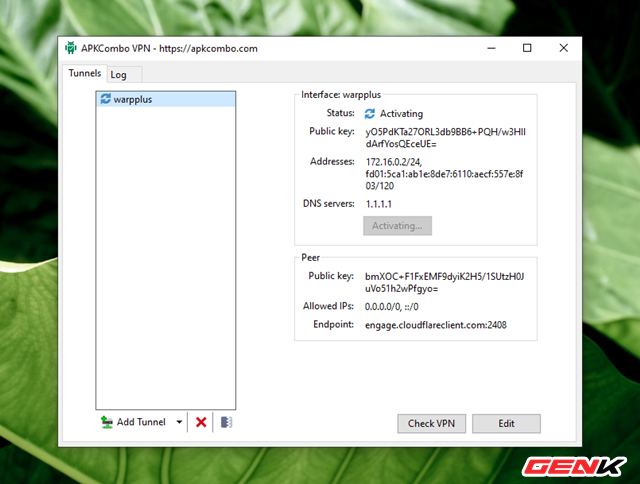
Quá trình kết nối và kích hoạt các dữ liệu WARP sẽ bắt đầu.
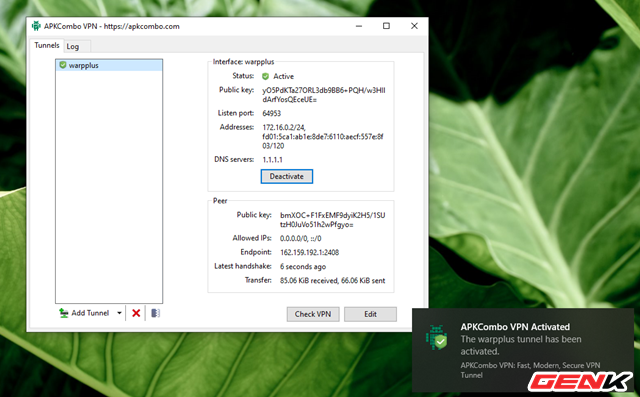
Khi hoàn tất, thông báo sẽ xuất hiện.
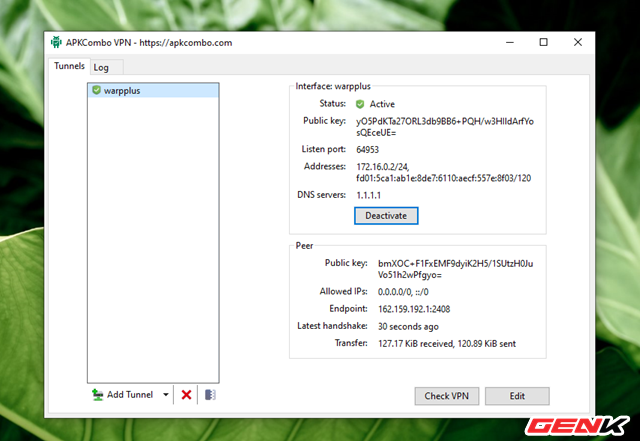
Quá trình sử dụng WARP sẽ được hiển thị rất rõ ở khu vực Peer, qua đó còn cung cấp cho bạn các thông số dữ liệu đã sử dụng để bạn nắm rõ.
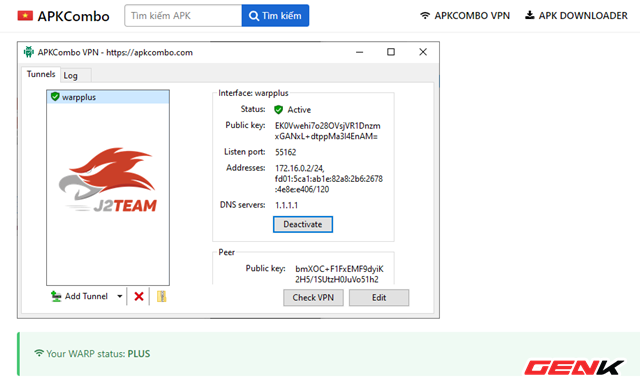
Nếu muốn kiểm tra xem WARP có thực sự đang hoạt động hay không, hạy nhấn "Check VPN". Giao diện trang APKCombo sẽ hiện ra và cung cấp cho bạn kết quả kiểm tra.
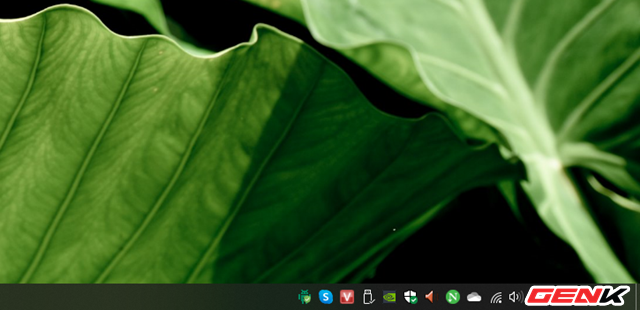
APKCombo VPN sẽ chạy thường trực tại khay hệ thống.
Rất tuyệt phải không?
NỔI BẬT TRANG CHỦ

Sự thật từ nghiên cứu khoa học: Chơi trò chơi điện tử có ảnh hưởng bất ngờ đến chỉ số IQ của trẻ em!
Trò chơi điện tử từ lâu đã là chủ đề gây tranh cãi khi nhắc đến ảnh hưởng của chúng đối với trẻ em. Trong khi nhiều ý kiến chỉ trích việc chơi game có thể gây hại cho sự phát triển trí não, thì một nghiên cứu khoa học đã mang đến cái nhìn khác biệt, cho thấy mối liên hệ tích cực giữa việc chơi game và sự gia tăng trí thông minh ở trẻ nhỏ.

Trải nghiệm game trên Mac mini M4 Pro: Cậu bé tí hon bước ra biển lớn gaming

